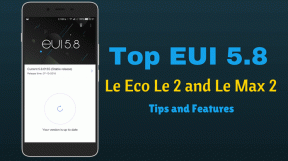Chyba porušení DPC Watchdog? Zde je návod, jak to opravit!!
Různé / / November 28, 2021
DPC Watchdog Violation je chyba modré obrazovky smrti (BSOD), která je mezi uživateli Windows 10 velmi častá. DPC znamená Odložené volání procedury a pokud dojde k porušení DPC Watchdog, znamená to hlídací pes zjistí, že DPC běží příliš dlouho, a proto zastaví proces, aby nedošlo k poškození vašich dat nebo vašich dat Systém. K chybě dochází kvůli nekompatibilním ovladačům, a přestože společnost Microsoft vydala aktualizace k vyřešení problémů, i přesto se s problémem potýká jen málo uživatelů.
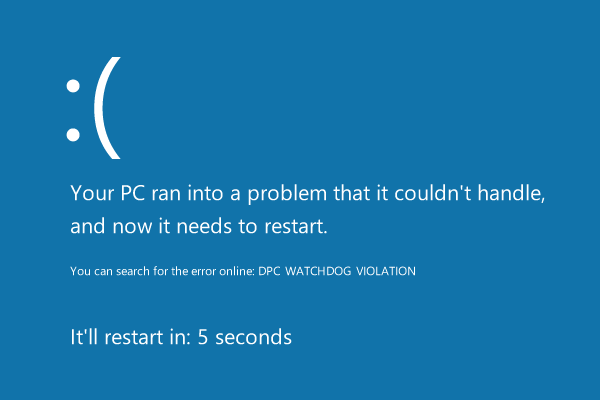
Nyní je v systému Windows 10 mnoho ovladačů a nebylo by možné zkontrolovat každý jiný ovladač, proto mnoho uživatelů doporučuje čistou instalaci systému Windows 10. Ale to by měla být poslední možnost pro uživatele, protože existuje mnoho dalších způsobů, jak problém vyřešit. Aniž bychom ztráceli čas, podívejme se, jak skutečně opravit chybu DPC Watchdog Violation Error ve Windows 10 pomocí níže uvedeného průvodce řešením problémů.
Obsah
- Opravit chybu DPC Watchdog Violation Error ve Windows 10
- Metoda 1: Ujistěte se, že je systém Windows aktuální
- Metoda 2: Aktualizujte ovladače řadiče IDE ATA/ATAPI
- Metoda 3: Zakažte rychlé spuštění
- Metoda 4: Spusťte SFC a CHKDSK
- Metoda 5: Spusťte Driver Verifier
- Metoda 6: Zkuste Obnovení systému
- Metoda 7: Odinstalujte ovladače zobrazení
- Metoda 8: Oprava Instalace systému Windows 10
Opravit chybu DPC Watchdog Violation Error ve Windows 10
Ujistěte se vytvořit bod obnovení jen pro případ, že by se něco pokazilo.
Metoda 1: Ujistěte se, že je systém Windows aktuální
1. lis Klávesa Windows + Otevřete Nastavení a poté klikněte na Aktualizace a zabezpečení.

2. Na levé straně se klikne na nabídku Windows Update.
3. Nyní klikněte na „Kontrola aktualizací” pro kontrolu dostupných aktualizací.

4. Pokud nějaké aktualizace čekají, klikněte na Stáhnout a nainstalovat aktualizace.

5. Jakmile budou aktualizace staženy, nainstalujte je a váš systém Windows bude aktuální.
Metoda 2: Aktualizujte ovladače řadiče IDE ATA/ATAPI
1. Stiskněte klávesu Windows + R a zadejte devmgmt.msc a stisknutím klávesy Enter otevřete Správce zařízení.

2. Rozšířit IDE ATA/ATAPI řadiče a poté klikněte pravým tlačítkem na své zařízení a vyberte Aktualizujte ovladač.

3. Vybrat Vyhledejte v mém počítači software ovladače.

4. Na další obrazovce klikněte na „Dovolte mi vybrat ze seznamu dostupných ovladačů na mém počítači“.

5. Vybrat Standardní řadič SATA AHCI ze seznamu a klikněte Další.

6. Počkejte na dokončení instalace a poté restartujte počítač.
Po restartu systému zjistěte, zda můžete Opravit chybu DPC Watchdog Violation Error ve Windows 10, pokud ne, pokračujte.
Metoda 3: Zakažte rychlé spuštění
1. Stiskněte klávesu Windows + R, zadejte control a stisknutím klávesy Enter otevřete Kontrolní panel.

2. Klikněte na Hardware a zvuk pak klikněte na Možnosti napájení.

3. Poté z levého podokna vyberte “Vyberte, k čemu slouží tlačítka napájení.“

4. Nyní klikněte na “Změňte nastavení, která jsou momentálně nedostupná.“

5. Zrušte zaškrtnutí „Zapněte rychlé spuštění“ a klikněte na Uložit změny.

6. Restartujte počítač a zjistěte, zda můžete Opravit chybu DPC Watchdog Violation Error ve Windows 10.
Metoda 4: Spusťte SFC a CHKDSK
1. Otevřeno Příkazový řádek. Uživatel může tento krok provést vyhledáním "cmd" a poté stiskněte Enter.

2. Nyní zadejte následující do cmd a stiskněte Enter:
Sfc /scannow. sfc /scannow /offbootdir=c:\ /offwindir=c:\windows

3. Počkejte na dokončení výše uvedeného procesu a po dokončení restartujte počítač.
4. Dále běž CHKDSK opraví chyby systému souborů.
5. Nechte výše uvedený proces dokončit a znovu restartujte počítač, aby se změny uložily.
Metoda 5: Spusťte Driver Verifier
Tato metoda je užitečná pouze v případě, že se můžete přihlásit do systému Windows normálně, nikoli v nouzovém režimu. Dále se ujistěte vytvořit bod obnovení systému.

Běh Ověřovač ovladačů v pořádku Opravit chybu DPC Watchdog Violation Error ve Windows 10. Tím by se eliminovaly všechny konfliktní problémy s ovladači, kvůli nimž může k této chybě dojít.
Metoda 6: Zkuste Obnovení systému
1. Stiskněte klávesu Windows + R a zadejte"sysdm.cpl“ a poté stiskněte Enter.

2. Vybrat Ochrana systému kartu a vyberte Obnovení systému.

3. Klikněte na Další a vyberte požadované Bod obnovení systému.

4. Obnovení systému dokončete podle pokynů na obrazovce.
5. Po restartu možná budete moci Opravit chybu DPC Watchdog Violation Error ve Windows 10.
Metoda 7: Odinstalujte ovladače zobrazení
1. Klikněte pravým tlačítkem na grafickou kartu NVIDIA ve správci zařízení a vyberte Odinstalovat.

2. Pokud budete požádáni o potvrzení, vyberte Ano.
3. Typ Kontrolní panel do vyhledávacího pole a stiskněte enter

4. V Ovládacích panelech klepněte na Odinstalujte program.

5. Další, odinstalovat vše, co souvisí s Nvidií.

6. Restartujte systém, abyste uložili změny a znovu stáhněte nastavení z webu výrobce.
5. Jakmile jste si jisti, že jste vše odstranili, zkuste znovu nainstalovat ovladače. Nastavení by mělo fungovat bez problémů.
Metoda 8: Oprava Instalace systému Windows 10
Tato metoda je poslední možností, protože pokud nic nefunguje, tato metoda jistě opraví všechny problémy s vaším počítačem. Oprava Nainstalujte pomocí místního upgradu, abyste opravili problémy se systémem bez odstranění uživatelských dat přítomných v systému. Sledujte tedy tento článek a uvidíte Jak opravit Snadno nainstalovat Windows 10.
Doporučeno pro tebe:
- Oprava Systém Windows nemůže najít nebo spustit fotoaparát
- Oprava WHEA_UNCORRECTABLE_ERROR ve Windows 10
- Jak opravit samotné změny rozlišení obrazovky
- Oprava Windows nelze nainstalovat na Disk 0
To je to, co máte úspěšně za sebou Opravit chybu DPC Watchdog Violation Error ve Windows 10 ale pokud máte stále nějaké dotazy týkající se tohoto příspěvku, neváhejte se jich zeptat v sekci komentářů.